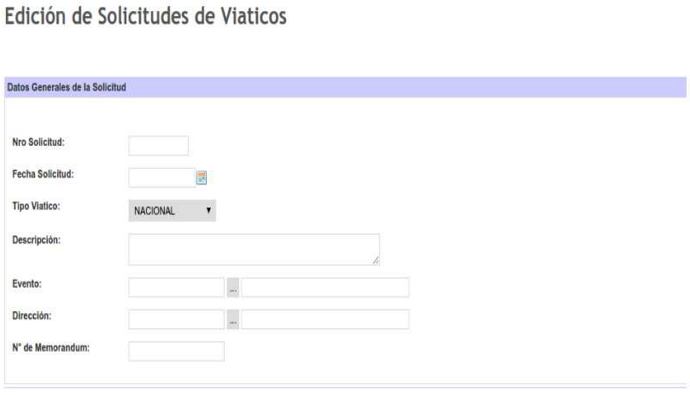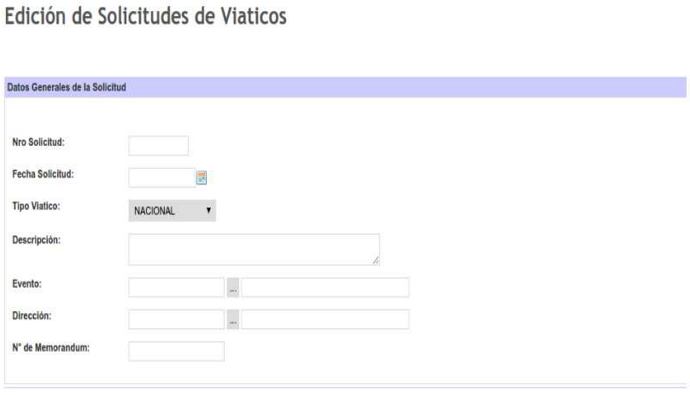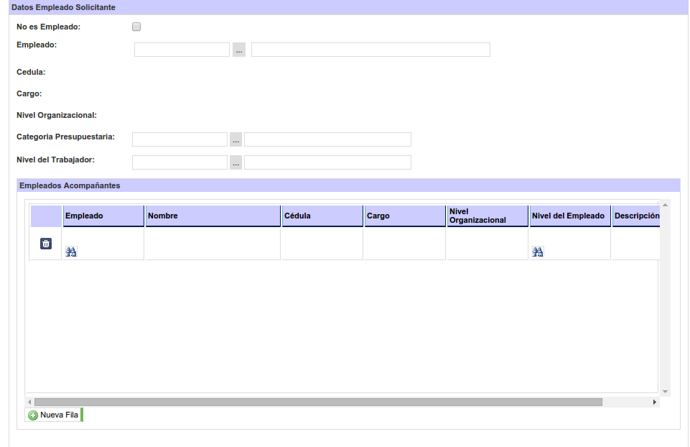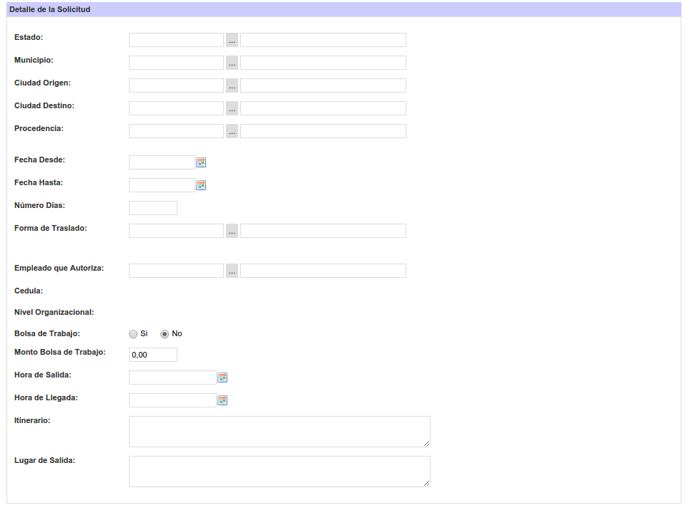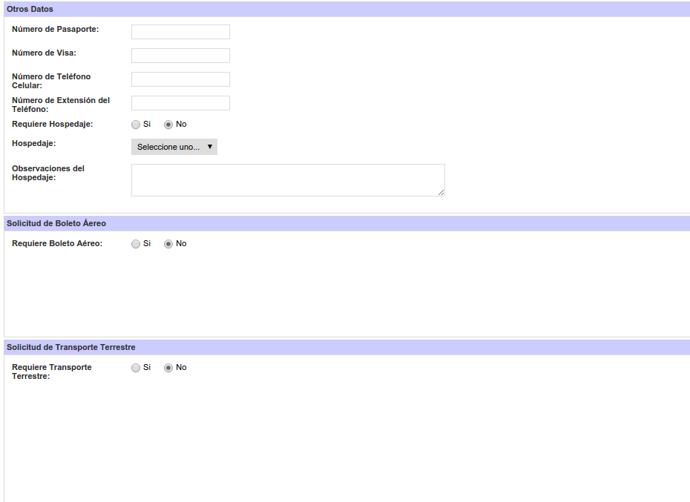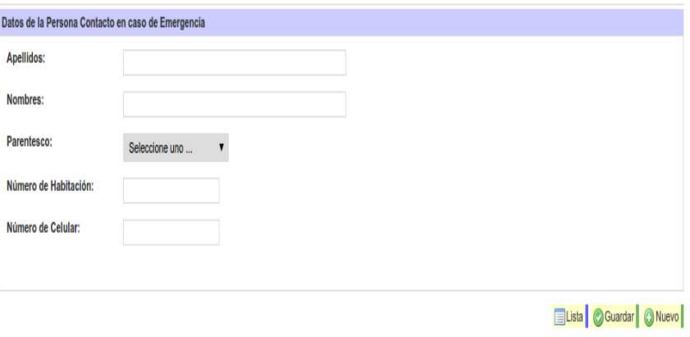Warning: session_write_close() [function.session-write-close]: write failed: No space left on device (28) in /var/www/ayuda.siga.cidesa.com.ve/ayudas/doku.php on line 85
Warning: session_write_close() [function.session-write-close]: Failed to write session data (files). Please verify that the current setting of session.save_path is correct (/var/lib/php5) in /var/www/ayuda.siga.cidesa.com.ve/ayudas/doku.php on line 85
=====Solicitud de Viáticos=====
**TABLA: VIASOLVIATRA**
Permite realizar el registro, consulta de las solicitudes de viáticos.
Los campos que conforman la pantalla de **Solicitud de Viáticos** son los siguientes:
**Datos Generales de la Solicitud**
* **Nro. Solicitud:** Agregar una referencia a la solicitud del viatico si lo desea manual, o sino darle tabulador para que se agreguen numerales (########) y al guardar el sistema muestra un numero correlativo.
* **Fecha Solicitud:** Indicar la fecha de realización de la solicitud.
* **Tipo de Viatico:** Indicar el tipo si es nacional o internacional.
* **Descripción:** Agregar una breve descripción de la solicitud.
* **Evento:** Asociar un evento relacionado a la solicitud previamente cargado.
* **Dirección:** Asociar una dirección, seleccionando del catalogo.
**Datos Empleados Solicitante**
* **No es empleado:** Tildar en caso del solicitante no sea empleado de la institución.
* **Empleado:** Ubicar al empleado para asociarlo a la solicitud, darle clic al catalogo y allí se abrirá y mostrara la lista de empleados de la institución
* **Cedula:** Al seleccionar al empleado el sistema se trae la cedula.
* **Cargo:** Al seleccionar al empleado el sistema se trae el cargo.
* **Nivel Organizacional:** Al seleccionar al empleado el sistema se trae el nivel organizacional.
* **Categoría:** Ubicar en el catalogo {{:btncuadrocatalogo.jpg|}} , la categoría asociada al empleado.
* **Nivel del Trabajador:** Ubicar en el catalogo {{:btncuadrocatalogo.jpg|}} , el nivel del trabajador asociada al empleado.
**Empleados Acompañantes:**
* **Empleado:** Ubicar en el catalogo darle clic al botón {{:btnconsultagrid.jpg|}}, allí seleccionar al trabajador, luego el sistema se trae el nombre, cedula, cargo y nivel organizacional, luego darle clic al botón {{:btnconsultagrid.jpg|}} para ubicar el nivel del empleado.
En el botón Nueva Fila, se agregara una nueva fila para seguir agregando empleados acompañantes.
**Datos de la Solicitud**
* **País:** Ubicar en el catalogo {{:btncuadrocatalogo.jpg|}} el país a asociar en la solicitud.
* **Estado:** Ubicar en el catalogo {{:btncuadrocatalogo.jpg|}} el estado a asociar en la solicitud.
* **Municipio:** Ubicar en el catalogo {{:btncuadrocatalogo.jpg|}} el municipio a asociar en la solicitud.
* **Ciudad:** Ubicar en el catalogo {{:btncuadrocatalogo.jpg|}} la ciudad a asociar en la solicitud.
* **Procedencia:** Ubicar en el catalogo {{:btncuadrocatalogo.jpg|}} la procedencia a asociar en la solicitud.
* **Fecha Desde:** Colocar la fecha de la salida de la solicitud de viatico.
* **Fecha Hasta:** Colocar la fecha de la llegada de la solicitud de viatico.
* **Numero Días:** El sistema automáticamente coloca los días de la solicitud.
* **Forma de Traslado:** Ubicar en el catalogo {{:btncuadrocatalogo.jpg|}} la forma del traslado del viatico.
* **Unidad Solicitante:** Ubicar en el catalogo {{:btncuadrocatalogo.jpg|}} la unidad solicitante del viatico.
* **Unidad Ejecutora:** Ubicar en el catalogo {{:btncuadrocatalogo.jpg|}} la unidad ejecutora del viatico.
* **Empleado que Autoriza:** Ubicar en el catalogo{{:btncuadrocatalogo.jpg|}} el empleador que autoriza el viatico.
* **Cedula:** El sistema se trae automático la cedula del empleado que autoriza.
* **Nivel Organizacional:** El sistema se trae automático el nivel organizacional del empleado que autoriza.
* **Bolsa de Trabajo:** Indicar si requiere bolsa.
* **Monto Bolsa de Trabajo:** Colocar el monto de la bolsa.
* **Hora de Salida:** Colocar la hora de salida.
* **Hora de Llegada:** Colocar la hora de llegada.
* **Itinerario:** Agregar el itinerario.
**Otros Datos:**
* **Numero del Pasaporte:** Agregar el numero de pasaporte del trabajador.
* **Numero del Visa:** Agregar el numero de visa del trabajador.
* **Numero de Teléfono de Celular:** Agregar el numero de teléfono del trabajador.
* **Numero de Extensión del Teléfono:** Agregar el numero de extensión del teléfono del trabajador.
* **Requiere Hospedaje:** Indicar si o no requiere hospedaje.
**Solicitud de Boleto Aéreo:**
* **Colocar el numero de cedula, apellido y nombre del boleto aéreo.**
* **Tipo de Pasaje:** Indicar si el primera clase o clase turística.
* **Fecha de Salida:** Colocar la fecha de salida del boleto.
* **Hora de Salida:** Colocar la hora de salida del vuelo.
* **Fecha Regreso:** Colocar la fecha de regreso del boleto.
* **Hora de Regreso:** Colocar la hora de regreso del vuelo.
* **Ruta:** Agregar descripción de la ruta.
* **Motivo:** Agregar el motivo del viaje.
**Solicitud de Transporte Terrestre:**
* **Requiere Transporte Terrestre:** Indicar si o no requiere transporte terrestre.
* **Transporte Terrestre:** Agregar la fecha, hora y ruta
* **Contacto:** Ubicar en el catalogo en el botón {{:btncuadrocatalogo.jpg|}} para seleccionar la persona contacto.
* **Teléfono:** Colocar el numero de teléfono del contacto.
* **Tipo de Servicio:** Indicar el tipo de servicio.
* **Cant. Vehículo:** Indicar que cantidad de vehículo utilizaran.
* **Tipo de Vehículo:** Indicar el tipo de vehículo
* **Cant. Días:** Indicar la cantidad de días del uso de transporte.
* **Cant. Pasajeros:** Indicar cuantos pasajeros.
* **Equipaje:** Tildar si poseen equipaje.
* **Instrumentos:** Tildar si poseen instrumentos.
* **Bultos:** Tildar si poseen bultos.
* **Con Espera:** Tildar si el transporte debe esperar.
* **A Disposición:** Tildar si el transporte estará a disposición.
**Datos de la persona contacto en caso de emergencia**
* **Apellidos:** Colocar el apellido de la persona contacto.
* **Nombres:** Colocar el nombre de la persona contacto.
* **Parentesco:** Seleccionar el parentesco de la persona contacto con el solicitante.
* **Numero de Habitación:** Colocar el numero de habitación.
* **Numero de Celular:** Colocar el numero de celular.
* Una vez que conoce cada uno de los campos de la pantalla de **Solicitud de Viáticos** podrá realizar las siguientes [[operaciones_basicas|Operaciones Básicas]]